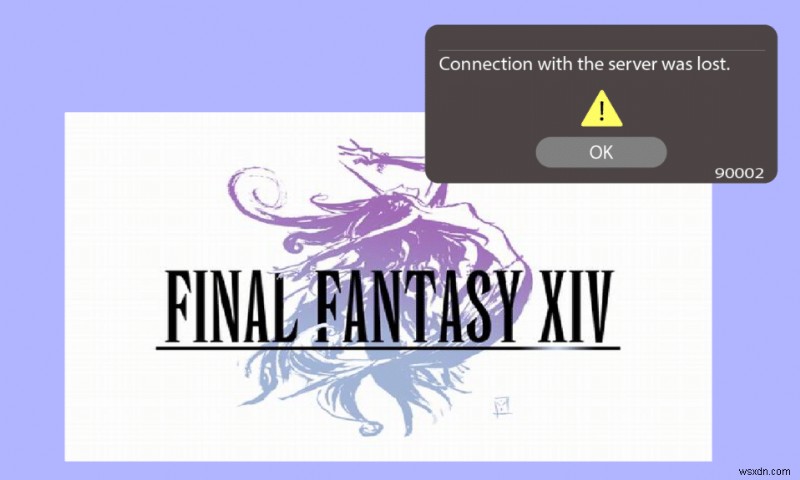
เมื่อคุณพยายามเข้าสู่ระบบ Final Fantasy XIV คุณจะพบปัญหาบางประการ ปัญหาเหล่านี้เกิดขึ้นเมื่อคุณอยู่ในหน้าจอเลือกตัวละครหรือรอต่อแถวเพื่อให้ตัวจับเวลามีค่าเป็นศูนย์ คุณจึงสามารถเริ่มเล่นได้ รหัสข้อผิดพลาด FFXIV 90002 (การเชื่อมต่อกับเซิร์ฟเวอร์หายไป) มีการรายงานใน Final Fantasy XIV เป็นระยะสุ่มในขณะที่ผู้เล่นบางคนกำลังเล่นเกมอยู่ ผู้ใช้ที่ประสบปัญหาส่วนใหญ่ระบุว่าปัญหาไม่ปรากฏในหน้าจอแรกหรือระหว่างเมนูสร้างตัวละคร พวกคุณที่กำลังเห็น FFXIV Error 90002 อาจสงสัยว่าเกิดอะไรขึ้น นี่คือทั้งหมดที่คุณต้องรู้เกี่ยวกับ FFXIV Error 90002 และวิธีซ่อมแซม

วิธีการแก้ไขข้อผิดพลาด FFXIV 90002 ใน Windows 10
คุณอาจพบข้อผิดพลาดขณะเล่น Final Fantasy XIV เนื่องจากสาเหตุหลายประการ ด้านล่างนี้คือวิธีการที่เป็นไปได้ทั้งหมดในการแก้ไขข้อผิดพลาดดังกล่าว
วิธีที่ 1:รีบูตเราเตอร์
จากลูกค้าที่ประสบปัญหาหลายราย ปัญหานี้อาจเกิดจากความคลาดเคลื่อนของ IP หรือ TCP กับเราเตอร์ของคุณ หากเป็นกรณีนี้ คุณควรจะสามารถแก้ไขปัญหาได้ด้วยการรีเซ็ตเราเตอร์อย่างง่าย คุณสามารถเริ่มต้นด้วยการรีสตาร์ทคอมพิวเตอร์และเชื่อมต่ออินเทอร์เน็ตใหม่ หลังจากนั้นให้รีสตาร์ทเราเตอร์ของคุณด้วย หากไม่ได้ผล คุณอาจลองรีเซ็ตเราเตอร์โดยถอดและถอดการเชื่อมต่อทั้งหมด จากนั้นควรต่อเราเตอร์เข้ากับแหล่งจ่ายไฟ
1. ค้นหา ปุ่มเปิด/ปิด ที่ด้านหลังเราเตอร์ของคุณ
2. กดปุ่มหนึ่งครั้งเพื่อ ปิด

3. ตอนนี้ ยกเลิกการเชื่อมต่อ สายไฟของเราเตอร์ และรอจนกว่าพลังงานจะหมดจากตัวเก็บประจุ
4. จากนั้น เชื่อมต่อใหม่ สายไฟ และเปิดเครื่องหลังจากผ่านไปหนึ่งนาที
การเชื่อมต่อทั้งหมดของคุณจะถูกกำหนดค่าใหม่หลังจากที่คุณรีเซ็ตเราเตอร์ คุณจะต้องกำหนดค่ารหัสผ่าน ความเป็นส่วนตัว และตัวเลือกอื่นๆ
วิธีที่ 2:รีสตาร์ท Final Fantasy XIV
คุณสามารถแก้ไขข้อผิดพลาด FFXIV 90002 ได้โดยการรีสตาร์ท FFXIV และสร้างการเชื่อมต่อเครือข่ายไปยังเซิร์ฟเวอร์ใหม่ การรีสตาร์ทระบบเกมของคุณจะดีกว่า การดำเนินการนี้จะล้างข้อมูลหรืองานใดๆ ที่ขัดขวางการทำงานที่ราบรื่นของ FFXIV คุณสามารถสิ้นสุดกระบวนการเกมจากตัวจัดการงานและเปิดเกมใหม่อีกครั้งได้

วิธีที่ 3:ใช้ VPN เพื่อหลีกเลี่ยงโหนด ISP ระดับ 3
ปัญหานี้สามารถเกิดขึ้นได้ตลอดเวลา กำหนดค่าและเปิดใช้งาน VPN ที่คุณชื่นชอบก่อนที่จะพยายามเชื่อมต่อกับเซิร์ฟเวอร์เกม Final Fantasy XIV หากคุณมีอยู่แล้ว การเชื่อมต่ออาจถูกขัดขวางโดยการใช้ VPN การเชื่อมต่อของคุณอาจล้มเหลวหรือช้าลง หากคุณไม่มีสิทธิ์เข้าถึง ISP แบบพรีเมียม คุณอาจประสบกับการเชื่อมต่อแบบดรอปอินกับ Final Fantasy อันเนื่องมาจากเวลาแฝงหรือแพ็กเก็ตสูญหายระหว่างคุณกับเซิร์ฟเวอร์ ความยากนี้อาจเกิดจากโหนดระดับ 3 หรือโหนดผู้ให้บริการที่ไม่น่าไว้วางใจอื่นระหว่างคุณกับเซิร์ฟเวอร์เกม
หากสถานการณ์นี้ตรงกับคุณ
- คุณอาจ ติดต่อ ISP ของคุณ และขอให้ดำเนินการแก้ไขให้ถูกต้อง
- หรือ ใช้บริการ VPN เพื่อเลี่ยงผ่าน ISP Note
โดยเฉพาะอย่างยิ่งเมื่อใช้บริการ VPN ฟรี คุณจะพบกับความหน่วงแฝงและประสิทธิภาพที่ลดลงตามไปด้วย คุณอาจใช้โควต้าฟรีของคุณจนหมด คุณจะประสบกับการสูญเสียแพ็กเก็ตจำนวนมากด้วย

หากคุณไม่ได้ใช้ VPN ปัญหาอาจอยู่ที่ตำแหน่งของคุณ เป็นไปได้ว่าการเชื่อมต่อเซิร์ฟเวอร์ของคุณทำงานไม่ถูกต้อง สิ่งนี้จะเกิดขึ้นเมื่อระยะห่างระหว่างไคลเอนต์และเซิร์ฟเวอร์มากกว่า
อ่านคำแนะนำเกี่ยวกับวิธีตั้งค่า VPN บน Windows 10
วิธีที่ 4:อัปเดตไดรเวอร์
ความเข้ากันไม่ได้ของเวอร์ชันอาจทำให้รหัสข้อผิดพลาด 90002 ปรากฏใน Final Fantasy XIV ตรวจสอบให้แน่ใจว่าคุณมีเวอร์ชันเกมล่าสุด คุณอาจต้องอัปเดตไดรเวอร์การ์ดแสดงผลหากคุณใช้พีซี อ่านคำแนะนำของเราเกี่ยวกับ 4 วิธีในการอัปเดตไดรเวอร์กราฟิกใน Windows 10 เมื่อคุณอัปเดตไดรเวอร์กราฟิกแล้ว ให้รีบูตคอมพิวเตอร์และตรวจสอบว่าคุณได้แก้ไขปัญหาแล้วหรือไม่

วิธีที่ 5:ปิดการใช้งานการส่งขนาดใหญ่
ปรากฎว่าเนื่องจากตัวเลือก Network Adapter ที่เรียกว่า Large Send Offload Large Send Offload คือตัวเลือกการกำหนดค่า Network Adapter มันอาจห้ามโปรโตคอลระดับบน เช่น TCP ไม่ให้แยกแพ็กเก็ตขนาดใหญ่ออกเป็นแพ็กเก็ตขนาดเล็กที่มีส่วนหัวที่แตกต่างกัน ซึ่งปกติแล้วจะเป็นประโยชน์สำหรับการปรับความเร็วเครือข่ายให้เหมาะสม แม้ว่าโดยทั่วไปจะเป็นประโยชน์ต่อความเร็วของเครือข่าย แต่ MMO เช่น Final Fantasy XIV มักจะทำให้เกิดการตัดการเชื่อมต่อเป็นครั้งคราวเมื่อเปิดใช้งานฟังก์ชันนี้ อย่างไรก็ตาม หากเปิดใช้งานตัวเลือกนี้ เกมบางเกม เช่น Final Fantasy XIV อาจตัดการเชื่อมต่อจากอินเทอร์เน็ต ด้วยเหตุนี้ คุณจึงลองปิดใช้งาน Large Send Offload เพื่อแก้ไขข้อผิดพลาด FFXIV 90002 ได้ โดยมีรายละเอียดขั้นตอนด้านล่าง
1. กด Windows + R กุญแจ เพื่อเปิด วิ่ง กล่องโต้ตอบ
2. จากนั้น ในกล่องข้อความ ให้เขียน ncpa.cpl และคลิก เข้าสู่ เพื่อเปิดตัวเลือกการเชื่อมต่อเครือข่าย

3. คลิกขวาที่ Wi-Fi แล้วเลือก คุณสมบัติ จากเมนูบริบท

4. เลือก เครือข่าย จากเมนูคุณสมบัติอีเทอร์เน็ต แล้วคลิก กำหนดค่า ภายใต้เชื่อมต่อโดยใช้

5. เลือก แท็บขั้นสูง จากเมนูแนวนอนและ Large Send Offload v2 (IPv4) จากเมนูคุณสมบัติ และเปลี่ยนค่าเป็น ปิดการใช้งาน .

6. จากนั้น ภายใต้ Large Send Offload v2 (IPv6) คุณสมบัติ เปลี่ยนค่าเป็นปิดใช้งานอีกครั้ง แล้วคลิก ตกลง เพื่อบันทึกการเปลี่ยนแปลง

7. รีสตาร์ท คอมพิวเตอร์ เพื่อดูว่าปัญหาได้รับการแก้ไขแล้วหรือไม่
หากปัญหา FFXIV Error 90002 ยังคงอยู่ ให้ไปที่ตัวเลือกถัดไปในรายการด้านล่าง
วิธีที่ 6:เรียกใช้ Final Fantasy XIV ในฐานะผู้ดูแลระบบ
แอปที่เรียกใช้โดยผู้ดูแลระบบจะได้รับสิทธิ์เฉพาะที่พวกเขาไม่มี ดังนั้น ทุกครั้งที่คุณเปิด Final Fantasy XIV ต้องแน่ใจว่าคุณคลิกขวาและเลือก Run as Administrator นอกจากนี้ยังเปลี่ยนโหมดความเข้ากันได้
1. หากคุณซื้อ Final Fantasy XIV ผ่าน Steam ให้คลิกขวาที่เกมและเลือก คุณสมบัติ .

2. คลิกที่ ความเข้ากันได้ . ทำเครื่องหมายที่ช่องถัดจากเรียกใช้โปรแกรมนี้ในโหมดความเข้ากันได้สำหรับ .
3. ตรวจสอบ เรียกใช้โปรแกรมนี้ในฐานะผู้ดูแลระบบ ตัวเลือก

4. สุดท้าย ให้คลิกที่ ใช้> ตกลง และรีสตาร์ทพีซี
วิธีที่ 7:เปลี่ยนเป็น Google DNS
หมายเลขข้อผิดพลาดนี้อาจเกิดจากความคลาดเคลื่อนของ DNS ซึ่งป้องกันไม่ให้พีซีของคุณเชื่อมต่อกับเซิร์ฟเวอร์ขนาดใหญ่ FFXIV แนะนำให้ใช้ Google DNS สำหรับการเชื่อมต่อเกมจำนวนมาก มีประโยชน์ไม่เพียงแต่สำหรับ FFXIV Error 90002 แต่ยังสำหรับปัญหาการเชื่อมต่อเซิร์ฟเวอร์เกมอื่นๆ ด้วย
1. กดปุ่ม Windows + R พร้อมกันเพื่อเปิด เรียกใช้ กล่องโต้ตอบ
2. จากนั้น ในกล่องข้อความ ให้เขียน ncpa.cpl และคลิก เข้าสู่ เพื่อเปิดตัวเลือกการเชื่อมต่อเครือข่าย

3. คลิกขวาที่ Wi-Fi แล้วเลือก คุณสมบัติ จากเมนูบริบท

4. เมื่อคุณอยู่ในหน้าคุณสมบัติ ให้ไปที่ เครือข่าย แท็บ

5. เลือก Internet Protocol รุ่น 4 (TCP / IPv4) และคลิก คุณสมบัติ เพื่อกำหนดค่าการเชื่อมต่อนี้

6. เลือก ทั่วไป ในหน้าจอต่อไปนี้
7. คลิกที่ ใช้ที่อยู่เซิร์ฟเวอร์ DNS ต่อไปนี้: และแทนที่ Preference DNS Server และ เซิร์ฟเวอร์ DNS สำรอง ด้วยค่าในที่อยู่เซิร์ฟเวอร์ DNS ต่อไปนี้ตามลำดับ:
8.8.8.8 8.8.4.4

8. เมื่ออัปเดตการตั้งค่าสำหรับ TCP / IPV4 แล้ว ให้ทำซ้ำขั้นตอนที่ 1 ถึง 4 แล้วเลือก Internet Protocol รุ่น 6 (TCP / IPv6) จากรายการและใช้ที่อยู่เซิร์ฟเวอร์ DNS ต่อไปนี้
2001:4860:4860::8888 2001:4860:4860::8844

9. บันทึกการเปลี่ยนแปลงที่คุณเพิ่งทำ จากนั้น เริ่มต้นใหม่ พีซี เพื่อตรวจสอบว่า Final Fantasy XIV ปัญหารหัสข้อผิดพลาดได้รับการแก้ไขแล้ว
วิธีที่ 8:ปิดการใช้งานโปรแกรมป้องกันไวรัสของบริษัทอื่นชั่วคราว (หากมี)
ปัญหานี้ ตามลูกค้าที่ประสบปัญหาหลายราย อาจเกิดจากการปะทะกันระหว่างการเล่นเกมกับ Avast Firewall หากปัญหายังคงมีอยู่ คุณควรลบโปรแกรมออก อย่าลืมเปิดใช้งานโปรแกรมป้องกันไวรัสหรือเปลี่ยนไปใช้โปรแกรมป้องกันไวรัสอื่นหลังจากที่คุณแก้ไขปัญหาแล้ว อ่านคำแนะนำของเราเกี่ยวกับวิธีปิดใช้งานโปรแกรมป้องกันไวรัสชั่วคราวใน Windows 10

วิธีที่ 9:ติดตั้ง Final Fantasy XIV ใหม่
หากขั้นตอนก่อนหน้านี้ไม่ได้ผล ควรถอนการติดตั้ง FFXIV และติดตั้งใหม่ เกมเมอร์ส่วนใหญ่รายงานว่าหลังจากเสร็จสิ้นขั้นตอนนี้ FFXIV Unable to Download Patch Files และ Error 90002 ได้รับการแก้ไขแล้ว ปัญหา FFXIV 90002 อาจเกิดจากการส่งแพ็กเก็ตที่ผิดพลาดหรือเสียหาย ซึ่งทำลายการเชื่อมต่อกับเซิร์ฟเวอร์เกม เนื่องจากผู้ใช้ที่ได้รับผลกระทบบางรายได้ยืนยันแล้ว อาจเป็นกิจกรรมทั่วไป เช่น การเคลื่อนไหวของตัวละคร หรือบางอย่างที่เอาแน่เอานอนไม่ได้ ตรวจสอบให้แน่ใจว่าคุณลบเกมอย่างถูกต้อง รวมถึงไฟล์ใดๆ ที่อาจเหลืออยู่ในคอมพิวเตอร์ของคุณ โดยทำตามคำแนะนำด้านล่าง:
1. เปิด เรียกใช้ กล่องโต้ตอบ
2. หากต้องการเปิดแผงโปรแกรมและคุณลักษณะ ให้พิมพ์ appwiz.cpl และกด แป้น Enter .

3. เลื่อนดูรายการของรายการที่ติดตั้งในหน้าโปรแกรมและคุณลักษณะจนกว่าคุณจะพบ Final Fantasy XIV การติดตั้ง. คลิกขวาและเลือก ถอนการติดตั้ง จากเมนูบริบทที่ปรากฏขึ้น

4. หากต้องการสิ้นสุดการดำเนินการ ให้ทำตามคำแนะนำ บนหน้าจอการถอนการติดตั้ง
5. รีสตาร์ท คอมพิวเตอร์ เมื่อขั้นตอนเสร็จสิ้น แล้วติดตั้ง Final Fantasy XIV . อีกครั้ง ลูกค้าจากเว็บไซต์อย่างเป็นทางการ

6. หลังจากการติดตั้งเสร็จสมบูรณ์ ให้เริ่ม เกมใหม่ เพื่อดูว่าปัญหาได้รับการแก้ไขแล้วหรือไม่
7. หากปัญหายังคงอยู่ ให้ดำเนินการแก้ไขปัญหาถัดไปตามรายการด้านล่าง
วิธีที่ 10:บังคับ FFXIV ให้ละเว้น UPnP
หากเทคนิคด้านล่างนี้ไม่ได้ผลสำหรับคุณ และคุณพบข้อผิดพลาดนี้บนพีซี คุณอาจสามารถแก้ไขปัญหาได้โดยการแก้ไขไฟล์ Final Fantasy XIV.cfg เพื่อบังคับให้ปฏิบัติการเพื่อหลีกเลี่ยงการใช้ UPnP หากคุณต้องการลองใช้วิธีแก้ปัญหานี้ เพียงทำตามขั้นตอนด้านล่างเพื่อให้ Final Fantasy ละเว้น UPnP และแก้ไขข้อผิดพลาด FFXIV 90002
1. เปิด File Explorer .
2. จากนั้นไปที่ เอกสาร แล้วก็ เกมของฉัน จากนั้นดับเบิลคลิกที่ โฟลเดอร์ FF14 .
3. เมื่อคุณอยู่ใน FF14 โฟลเดอร์ ให้คลิกขวาที่ FFXIV.cfg และเลือก เปิดด้วย แล้วก็ Notepad จากเมนูบริบทที่ปรากฏขึ้น

4. ใช้ Notepad++ แทนซอฟต์แวร์ Notepad มาตรฐานหากคุณติดตั้งโปรแกรมแก้ไขข้อความที่มีประสิทธิภาพมากขึ้น
5. หลังจากที่คุณเปิด .cfg . สำเร็จแล้ว ใน Notepad ให้เลื่อนรายการตัวเลือกลงจนกว่าจะถึง การตั้งค่าเครือข่าย .
6. เปลี่ยนค่า UPnP จาก 1 เป็น 0 ในการตั้งค่าเครือข่าย จากนั้นบันทึกการปรับค่า
หมายเหตุ: ตรวจสอบให้แน่ใจว่าคุณไม่ได้เปลี่ยนชื่อไฟล์ .cfg เมื่อคุณบันทึกการเปลี่ยนแปลง
แนะนำ:
- แก้ไขปัญหาอินเทอร์เน็ตลดลงอย่างต่อเนื่องใน Windows 10
- แก้ไข Fallout 4 Script Extender ไม่ทำงานบน Windows 10
- แก้ไขการเชื่อมต่อ Minecraft หมดเวลาไม่มีข้อผิดพลาดข้อมูลเพิ่มเติม
- แก้ไข PUBG ไม่ทำงานบน Windows 10
เราหวังว่าคุณจะพบว่าข้อมูลนี้มีประโยชน์และคุณสามารถแก้ไข FFXIV Error 90002 ปัญหา. โปรดแจ้งให้เราทราบว่าเทคนิคใดเป็นประโยชน์ที่สุดสำหรับคุณ และใช้แบบฟอร์มด้านล่างหากคุณมีข้อสงสัยหรือความคิดเห็น


